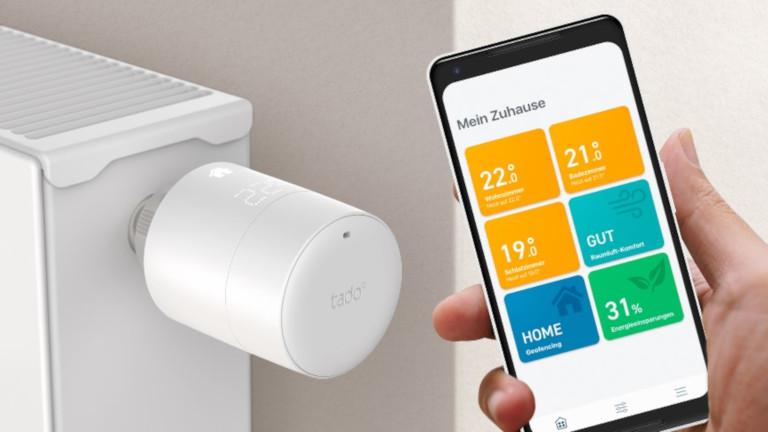Den ganzen Tag die Heizung auf Hochtouren laufen lassen oder beim Heimkommen erst mal den Wintermantel anlassen? Bei den meisten älteren Heizungssystemen musst du dich für eine dieser Lösungen entscheiden, wenn du es warm haben willst, sobald du nach Hause kommst. Wenn du deine Heizung mit den smarten Thermostaten von Tado betreibst, sieht das anders aus. Die lassen sich bequem vom Smartphone oder Tablet und per Sprachbefehl steuern. Wie das geht, erklärt UPDATED im Folgenden.
Was können die Thermostate von Tado eigentlich? Die wichtigsten Funktionen im Überblick:
- Heizpläne festlegen: Wer verlässt schon gern das kuschelig warme Bett, wenn es im Rest des Zimmers noch ziemlich kalt ist? Gut, wenn es dann zumindest im Badezimmer schon mollig warm ist. Damit die Heizung dort nicht die ganze Nacht über durchpowern muss, hilft ein Heizplan. Darin legst du fest, wann bestimmte Räume beheizt werden sollen und wann nicht.
- Offene Fenster registrieren: Wenn ein Fenster geöffnet ist, erkennt die Heizung das nach wenigen Minuten – und schaltet sich aus, um Energie zu sparen.
- Luftfeuchtigkeit messen: Temperatur ist die eine, Luftfeuchtigkeit die andere Sache. Beides kann sich positiv oder negativ auf dein Wohnklima auswirken. Die Thermostate messen beide Werte und geben dir Tipps, wie du dein Wohnklima verbessern kannst.
- Wettervorhersage berücksichtigen: Heute kalt, morgen warm? Gerade in der Übergangszeit ist eine starr eingestellte Heizung wenig praktisch. Das smarte System bezieht das lokale Wetter mit ein und ermittelt den individuellen Heizbedarf jeden Tag neu.
- Smarte Steuerung – automatisiert: Die Funktion Auto-Assist automatisiert deine Heizungssteuerung und wählt eigenständig immer die effizienteste Heizungseinstellung. Auto-Assist erkennt zum Beispiel, wenn du dich auf dem Weg nach Hause befindest, und fängt schon mal an zu heizen. Wichtig: Auto-Assist ist eine kostenpflichtige Zusatzfunktion und kann in der Tado-App gebucht werden.
Die smarten Thermostate verlieren ihre Grundfunktionen natürlich nicht: Du kannst deine Heizung auch weiterhin direkt am Thermostat steuern. Am smarten Heizkörperthermostat von Tado kannst du genauso drehen wie an deinem alten Modell. Beim Tado-Wandthermostat drückst du zunächst auf die Aktivierungstaste unten rechts am Gerät und stellst dann die gewünschte Temperatur mit den Pfeiltasten ein.
In der Tado-App hast du viele Möglichkeiten, deine Heizung smart zu steuern. Hast du deine Tado-Thermostate in der App registriert und eingerichtet, kannst du zum Beispiel ganz bequem auf dem Sofa liegen bleiben und die Temperatur im Wohnzimmer per App anpassen.
So steuerst du einzelne Tado-Thermostate:
- Öffne die Tado-App.
- Wähle den Raum, in dem sich das Thermostat befindet, das du steuern möchtest.
- Gehe auf den Reiter Home.
- Wische nach links bzw. rechts, um zwischen den einzelnen Heizkörpern bzw. Thermostaten zu wechseln.
- Hast du den gewünschten Heizkörper erreicht, tippe ihn an, um ihn auszuwählen.
- Tippe auf die Temperatur, die für das Thermostat angezeigt wird.
- Ein Regler erscheint – schiebe ihn nach oben oder unten, um die Temperatur nach deinen Wünschen anzupassen.
- Tippe auf die neu eingestellte Temperatur, um die Einstellung zu speichern.
Statt jeden Heizkörper einzeln und manuell zu steuern, kannst du in der App auch einen smarten Heizplan für jeden Raum erstellen. Dann regeln die Thermostate automatisch die Heizleistung – je nachdem, welche Temperatur du für welche Tageszeit eingestellt hast.
So erstellst du smarte Heizpläne:
- Öffne die Tado-App.
- Wähle den Raum aus, für den du einen smarten Heizplan erstellen oder anpassen willst.
- Tippe auf das Symbol mit dem Thermometer und dem Kalenderblatt oben rechts.
- Im neuen Fenster siehst du die Reiter Home und Away sowie ein Zahnrad-Symbol für die Einstellungen.
- Im Folgenden liest du, was du in den einzelnen Bereichen konfigurieren kannst.
Im Reiter Home kannst du für jeden Wochentag einen individuellen Heizplan festlegen. Du hast drei Möglichkeiten, deine Woche zu unterteilen. Du kannst:
- alle Wochentage gleich behandeln
- Werktage vom Wochenende trennen
- jeden Wochentag individuell planen
Um einen Heizplan für einen Tag anzulegen, unterteilst du den Tag in Zeitblöcke, denen du verschiedene Heizungseinstellungen zuweisen kannst. In der Tado-App gibt es hierfür bereits eine Standard-Voreinstellung. Tippe einen Zeitblock an und nimm die gewünschten Einstellungen vor. Brauchst du zusätzliche Zeitblöcke, tippe auf Zeitblock hinzufügen.
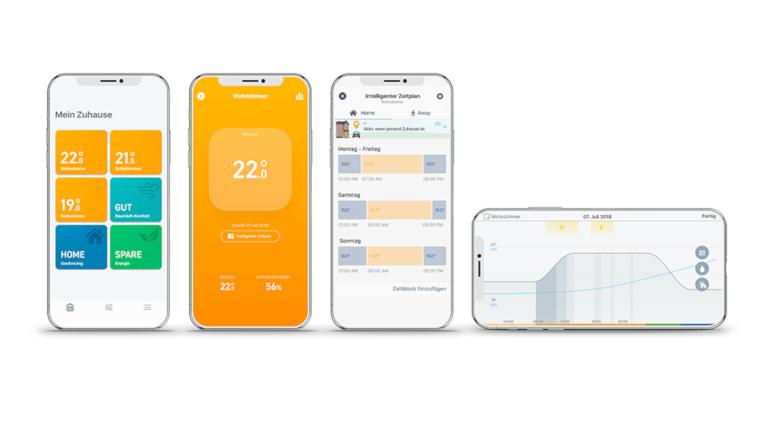
Über den Away-Reiter stellst du ein, ob und wie sich die Heizung automatisch herunterregeln soll, wenn niemand zu Hause ist – abseits vom eingestellten Heizplan, denn der greift nur, wenn jemand zu Hause ist.
Über Minimale Away-Temperatur legst du die Temperatur fest, die nicht unterschritten werden soll, auch wenn niemand daheim ist.
Zusätzlich kannst du die Funktion Vorheizen vor Ankunft aktivieren. Dann wird vorgeheizt, sobald du dich auf dem Weg nach Hause befindest. Für das Vorheizen wählst du zwischen den Einstellungen Eco, Balance und Komfort. Je nach Einstellung berechnet Tado den Zeitpunkt, ab dem mit dem Vorheizen begonnen werden muss, damit die Zieltemperatur erreicht ist, wenn du zu Hause ankommst.
Wichtig: Die Funktion Vorheizen vor Ankunft kannst du nur in Verbindung mit den Features Ortsabhängige Steuerung und Auto-Assist nutzen. Denn nur dann weiß Tado, wann jemand auf dem Weg nach Hause ist, und kann die Heizleistung automatisch regeln. Mehr zu den beiden Funktionen liest du im nächsten Kapitel.
Benutzt du die Funktion Vorheizen vor Ankunft nicht, hält Tado die eingestellte Minimaltemperatur, bis jemand nach Hause kommt, und beginnt erst dann mit dem Heizen.
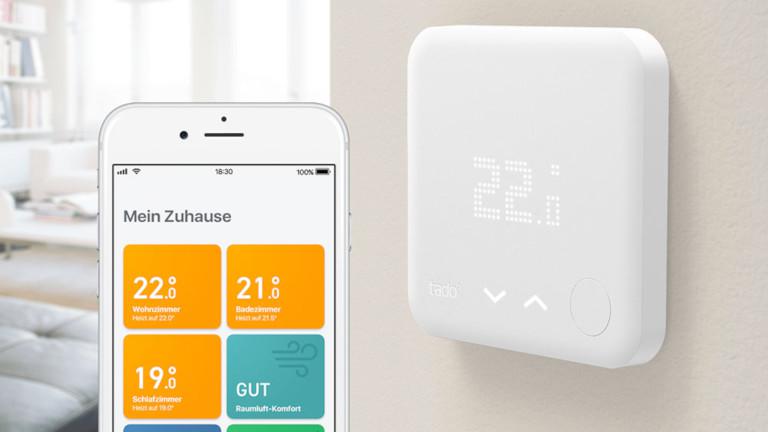
In den Einstellungen kannst du die kostenpflichtige Funktion Smart-Assist aktivieren. Sie automatisiert einige Features, wie zum Beispiel die standortbasierte Steuerung. Ohne Smart-Assist bekommst du eine Push-Benachrichtigung, wenn Tado merkt, dass alle Bewohner das Haus verlassen haben. Du wählst die gewünschte Konsequenz dann selbst aus – zum Beispiel, dass die Heizung auf die minimale Away-Temperatur heruntergefahren wird. Ist Smart-Assist aktiviert, nimmt Tado diese Einstellung automatisch vor.
Über die Einstellungen (das Zahnrad-Symbol) kannst du verschiedene Zusatzfunktionen aktivieren, deaktivieren und verwalten – im Folgenden drei Beispiele:
Early Start
Was hinter der Funktion Early Start steckt, lässt sich am besten an einem Beispiel erklären. Angenommen, du hast in deinem Heizplan eingestellt, dass dein Wohnzimmer um 8 Uhr morgens 22 Grad warm sein soll. Ist Early Start aktiviert, beginnt Tado bereits vor 8 Uhr mit dem Heizen, damit um 8 Uhr genau 22 Grad erreicht sind. Ist Early Start deaktiviert, beginnt Tado erst um 8 Uhr mit dem Heizvorgang – entsprechend herrschen um 8 Uhr noch keine 22 Grad in deinem Wohnzimmer.
Erkennung offener Fenster
Die Tado-Thermostate erkennen, wenn ein Fenster im Raum offen ist. Sie registrieren die fallende Temperatur und reagieren, indem sie die Heizung abschalten. Das kann dir helfen, Heizkosten zu sparen. Voreingestellt ist, dass die Heizung 15 Minuten lang aus bleibt. Diese Zeitspanne kannst du individuell anpassen. Es ist außerdem möglich, die Heizung schon vor Ablauf der eingestellten Zeit manuell wieder einzuschalten.
Ortsabhängige Steuerung
Aktivierst du diese Funktion, achtet Tado darauf, wann jemand zu Hause ist und wann nicht, und passt die Heizleistung entsprechend an.
Das funktioniert allerdings nur, wenn:
- alle Bewohner die Tado-App nutzen
- die Tado-App auf dem Smartphone immer im Hintergrund läuft
- die App Zugriff auf den Standort des Smartphones hat
- mobile Daten auf dem Smartphone aktiviert sind
- Hintergrundaktualisierungen erlaubt sind

Egal, ob du mit Alexa, Siri oder dem Google Assistant dein Zuhause teilst – der jeweilige Sprachassistent kann dir beim smarten Heizen helfen. Dazu brauchst du nur die Sprachsteuerung mit deinem Heizungssystem zu verbinden.
- Öffne die Alexa-App.
- Gehe im Menü auf Skills und aktiviere dort tado.
- Gib die Zugangsdaten für dein Tado-Konto ein.
- Jetzt sind Tado und Alexa verbunden und du kannst deine Heizung per Sprachbefehl höher drehen oder dir die aktuelle Temperatur und Luftfeuchtigkeit ansagen lassen.
- Öffne die Home-App.
- Scanne den HomeKit-Code, der sich auf der Bridge deiner Tado-Anlage befindet.
- Anschließend kannst du die einzelnen Thermostate deinen Räumen innerhalb der Home-App zuweisen und sie ganz bequem per Sprachbefehl steuern.
- Du kannst auch sogenannte Szenen erstellen, in die die Heizung als Task eingebunden ist.
- Öffne die Google-Home-App.
- Wähle Smart-Home-Steuerung im Menü aus.
- Gehe auf das Tab Geräte.
- Tippe dort auf das Pluszeichen.
- Wähle tado aus der Liste aus.
- Melde dich mit deinem Tado-Account an.
- Alle deine Räume bzw. Heizkörper werden nun im Bereich Smart-Home-Steuerung aufgelistet.
- Ab jetzt kannst du Google nach Raumtemperatur oder Luftfeuchtigkeit fragen.
Die smarten Thermostate von Tado entfalten ihr Potenzial erst dann, wenn du sie über die zugehörige App oder einen Sprachassistenten steuerst. Und dazu hast du zahlreiche Möglichkeiten: Du kannst einzelne Thermostate manuell steuern, intelligente Heizpläne für ganze Räume erstellen, Vorgänge mithilfe des kostenpflichtigen Features Smart-Assist automatisieren und vieles mehr.
Disclaimer Die OTTO (GmbH & Co KG) übernimmt keine Gewähr für die Richtigkeit, Aktualität, Vollständigkeit, Wirksamkeit und Unbedenklichkeit der auf updated.de zur Verfügung gestellten Informationen und Empfehlungen. Es wird ausdrücklich darauf hingewiesen, dass die offiziellen Herstellervorgaben vorrangig vor allen anderen Informationen und Empfehlungen zu beachten sind und nur diese eine sichere und ordnungsgemäße Nutzung der jeweiligen Kaufgegenstände gewährleisten können.